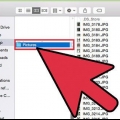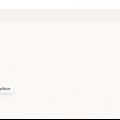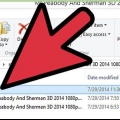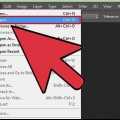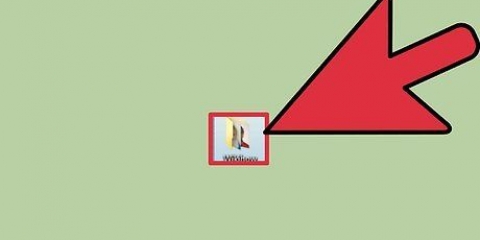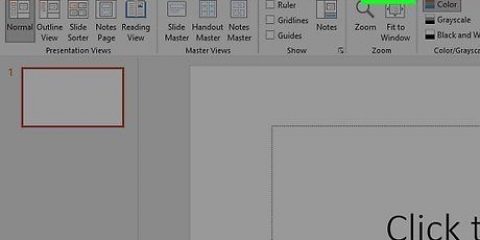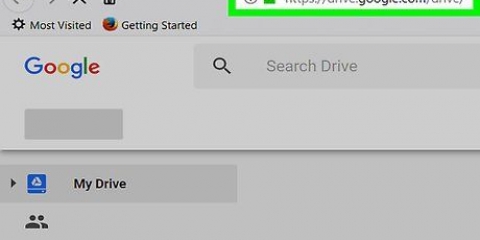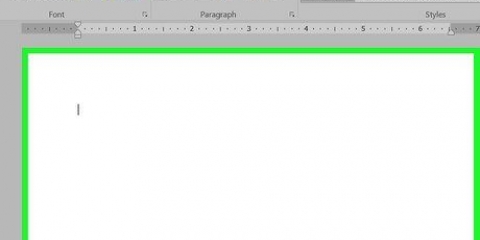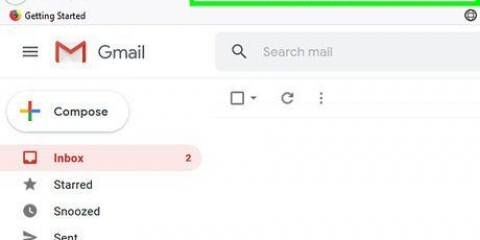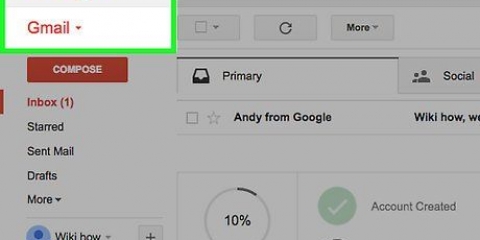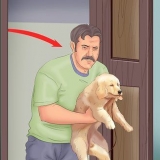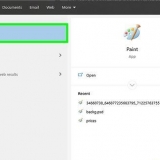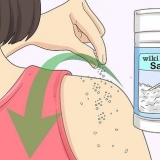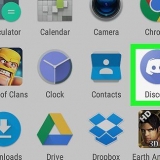Jy kan die prent met die URL van die GIF invoeg, maar net as jy die presiese URL van die prent het. Die skakel na die webblad wat die GIF bevat sal dus nie werk nie. Jy kan die presiese URL vind deur op die Gif met die regtermuisknoppie te klik en dan Kopieer prent-URL te kies. As jy dit moeilik vind, is dit die beste om die lêer op jou lessenaar te stoor. Om die lêer op jou rekenaar te stoor, regskliek op die prent en kies Stoor prent as. Stoor die prent op `n maklik-toeganklike plek, soos jou lessenaar. Sodra jy dit gestuur het, kan jy die lêer weer uitvee.


As jy kies om op te laai, kan jy die verlangde GIF na die oplaaivenster sleep of kies Kies foto`s om op te laai. Kies jou GIF en klik Open. Die lêer moet dan outomaties aan jou e-pos geheg word. Indien nie, klik Voeg in om oplaai te bevestig. As jy kies om `n webadres te gebruik, plak die presiese URL van die prent in die teksblok. As die URL korrek is, sal `n voorskou van die prent verskyn. Klik dan Voeg in die venster in om in die e-pos in te voeg.

Voeg 'n geanimeerde gif by 'n gmail-boodskap
As jy baie prettige geanimeerde GIF`s het wat heen en weer by die kantoor of in jou vriendekring gestuur word, wil jy dalk ook een van daardie geanimeerde GIF`s by `n Gmail-boodskap voeg. As jy egter die GIF in jou boodskap kopieer, sal die animasie nie werk nie en as jy dit as `n aanhangsel byvoeg, sal ontvangers die aanhegsel moet oopmaak om dit te sien. Hoe voeg jy dan `n geanimeerde GIF direk by `n Gmail-e-pos?
Trappe

1. Skryf jou e-pos. Jy weet hoe dit werk; meld aan by jou Gmail-rekening, klik Skryf of Antwoord en skryf jou e-pos soos jy dit wil hê. Jy kan dit ook doen nadat jy jou GIF ingevoeg het, die keuse is joune!

2. Vind jou GIF. Geanimeerde GIF`s het `n gereelde deel van kommunikasie oor die internet geword. Miljoene mense spandeer tyd en moeite om snaakse en vermaaklike geanimeerde GIF`s te skep. As jy nog nie weet watter GIF jy wil hê nie, soek een op die internet. Probeer `n soektog soos snaakse gif of partytjie gif of kat gif, jy sal beslis die GIF vind wat die regte boodskap vir jou oordra.

3. Stoor die GIF op jou rekenaar of vind die presiese URL. Om die geanimeerde GIF by jou e-pos te voeg, moet jy dit stoor. Kopieer en plak is nie genoeg nie, jy sal net `n stilbeeld in jou boodskap kry, wat baie minder pret is.

4. Klik op die ikoon vir Foto Insetsel in Gmail. Hierdie een lyk soos `n berg met `n son bo dit en dit is onderaan die e-pos wat jy opstel. Nadat u geklik het, sal `n kleiner skerm oopmaak om u prent te kies.

5. Maak seker dat die Voeg prente in opsie regs onder aan in lyn staat. Indien nie, sal jou GIF as `n aanhegsel bygevoeg word en ontvangers sal dit moet oopmaak om dit te sien.

6. Kies jou GIF. Daar is twee opsies wat werk vir die invoeging van GIF`s: jy kan kies oplaai as jy die GIF op jou rekenaar gestoor het, of voorheen Webadres URLas jy die presiese URL van die prent het.

7. Pas die grootte en ligging van jou GIF aan, indien nodig. Klik op die prent, dit sal omring word deur `n blou raam. Jy kan dan die hoeke trek om die grootte van die prent te verander en op die prent klik en sleep om dit te skuif. Jy kan ook kies uit die voorgestelde Gmail-opsies, byvoorbeeld klein, beste passing en oorspronklike grootte. Jy kan ook die prent uitvee indien nodig, jy kan dit doen met die skakel wat onder die GIF verskyn.
As jy die Gif wil skuif, kan jy dit na `n ander deel van die e-pos sleep of die teks skuif as dit makliker vir jou is.

8. Stuur jou e-pos! Sodra jy die boodskap geskryf het, ontvangers bygevoeg en jou geanimeerde GIF ingevoeg het, klik Stuur om jou e-pos te stuur. Jou vriende en kollegas sal binnekort vir jou boodskap giggel.
Artikels oor die onderwerp "Voeg 'n geanimeerde gif by 'n gmail-boodskap"
Оцените, пожалуйста статью
Gewilde